12 fantásticos consejos y trucos de Gmail para Android
Nos guste o no, el correo electrónico es algo que muchos de nosotros simplemente debemos controlar a través de nuestros teléfonos. Sin embargo, mantenerse a la vanguardia de la afluencia de la bandeja de entrada no tiene por qué ser un proceso arduo. Toma el control de tus correos electrónicos hoy con estos consejos de Gmail para Android.
Antes de comenzar, asegúrese de estar funcionando con la última versión de Gmail abriendo la aplicación Play Store y buscando actualizaciones. Supondremos que ya tiene su(s) cuenta(s) de correo electrónico en funcionamiento, y que ya sabe que puede agregar cuentas de correo electrónico que no sean de Google dentro de la aplicación.
- Manténgase al tanto de su correo electrónico con gestos de deslizamiento
- Combina todas tus bandejas de entrada
- Edición masiva
- Los widgets son tus amigos
- Ahorre espacio con la sincronización
- Busca de forma más eficaz
- Silenciar conversaciones
- Avance automático a la parte superior
- Pague sus facturas
- Haga que sus correos electrónicos se vean mejor
- Evitar accidentes
- Deshacer ese correo electrónico, ¡rápido!
1. Controla tu correo electrónico con gestos
Si recibe muchos correos electrónicos, sabrá que simplemente ver la línea de asunto es suficiente para saber qué debe hacer con ellos en muchos casos. Por lo tanto, para manejar rápidamente todo su flujo de correo entrante, puede asignar acciones de deslizamiento, lo que significa que no necesita abrirlo para archivarlo o eliminarlo.
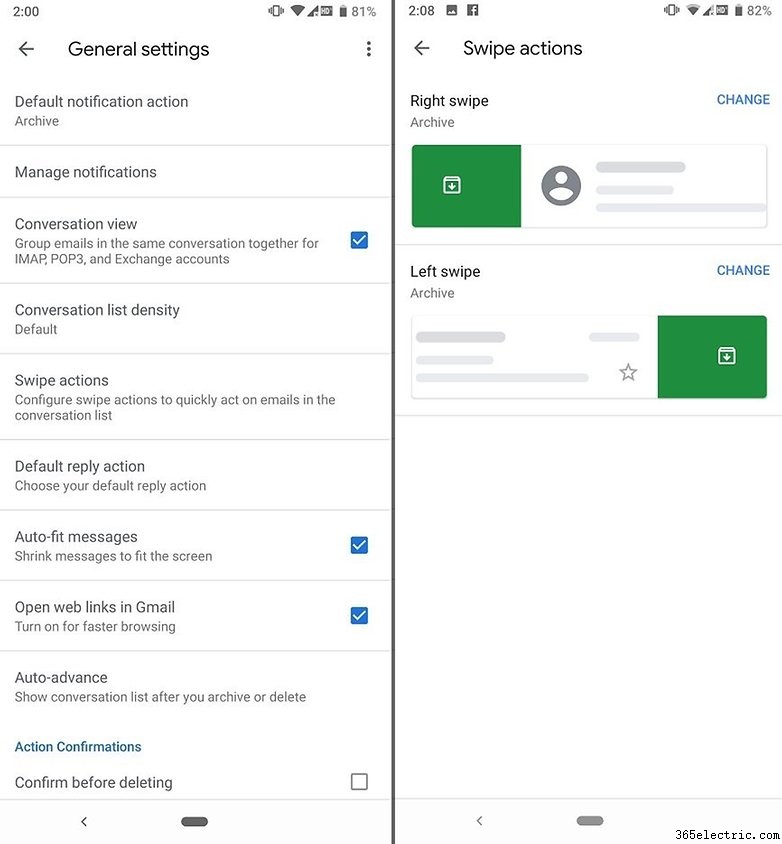
Gmail ha ampliado sus opciones de deslizamiento para incluir una gama más amplia de acciones, incluido Archivar , Eliminar, Marcar como leído/no leído, Mover a, y Posponer. Para asignar su acción de deslizamiento, abra la aplicación Gmail y presione Configuración> Configuración general> Acciones de deslizamiento.
2. Lidia con todo a medida que llega
Ahora que sabe que puede recorrer rápidamente una lista de mensajes, si tiene varias bandejas de entrada, la aplicación Gmail de Android tiene una opción realmente útil que le permite ver todo lo que llega en varias cuentas.
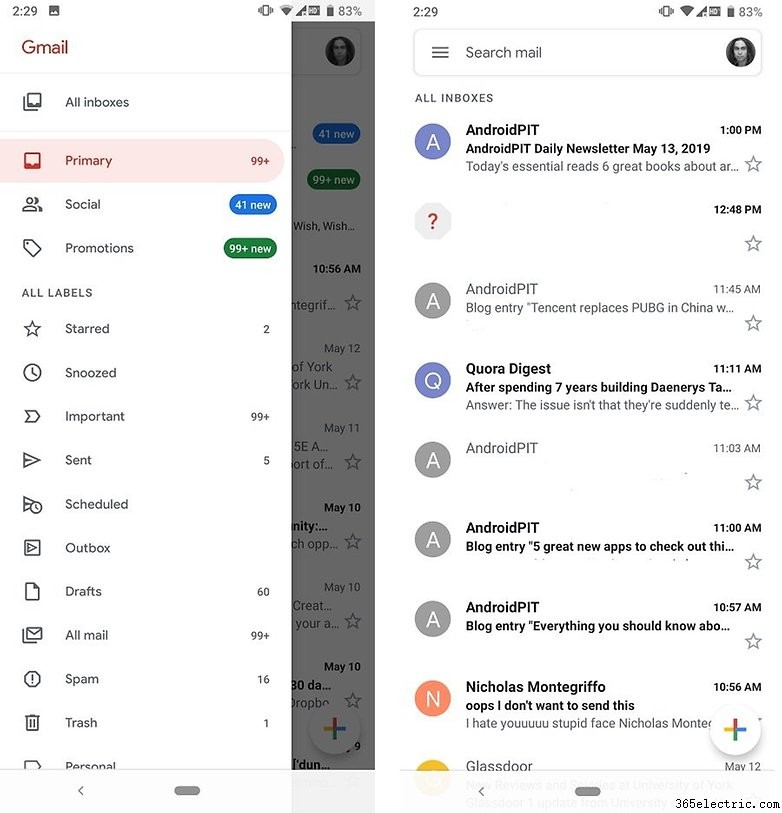
La opción se llama 'Todas las bandejas de entrada' y al tocarla hace lo que cabría esperar:muestra una lista de mensajes en orden cronológico, independientemente de la dirección a la que se enviaron. Para cualquier persona que necesite mantener varias bandejas de entrada limpias al revisar rápidamente el correo entrante a medida que llega, este es esencial.
Sin embargo, puede ser un poco confuso si tiene alrededor de cinco o más direcciones configuradas.
3. Edición masiva
Si lidiar con los mensajes a medida que llegan en un flujo largo parece demasiado trabajo, probablemente sea el tipo de persona que ignora la bandeja de entrada hasta que ya no se puede ignorar más. Lo que eso generalmente significa es un lío masivo de mensajes que eventualmente deberá tratar uno por uno. O no.
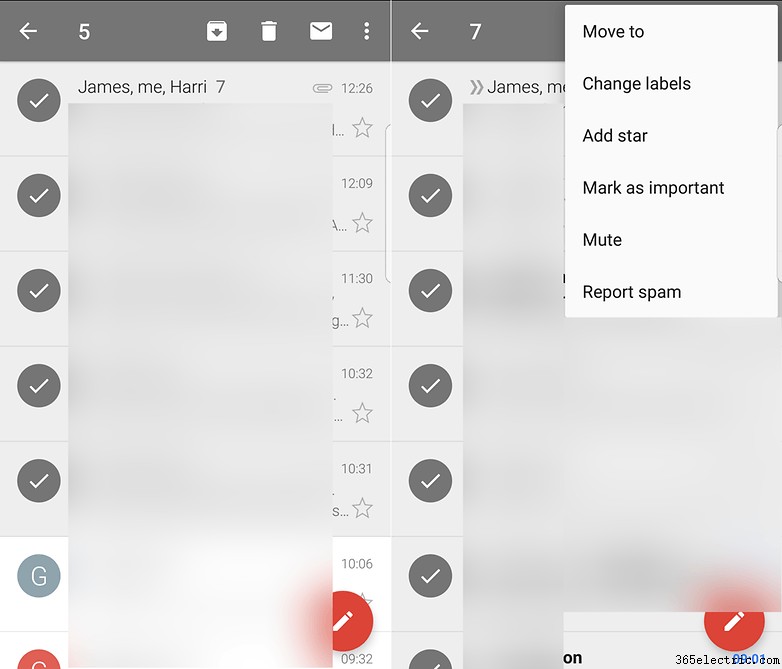
En su lugar, simplemente abra la bandeja de entrada o la carpeta que desea organizar, mantenga presionado un elemento y le dará la opción de seleccionar tantos más como desee. Una vez que haya seleccionado los mensajes que desea, puede moverlos, posponerlos, asignarles una etiqueta, marcarlos como importantes (o no), eliminarlos, archivarlos o marcarlos como no leídos o spam. También puede simplemente hacer clic en el ícono al lado de cada correo electrónico para seleccionar más de uno en lugar de mantener presionado.
Luego, una vez que los tengas a todos bajo control nuevamente, te encargarás de ellos cuando comiencen a aparecer nuevamente, ¿verdad?
4. Widget para llegar a la bandeja de entrada cero
Los aman o los odian, los widgets de correo electrónico pueden ahorrarle tiempo. Cualquier cosa que le impida abrir la bandeja de entrada incluso una vez es bienvenida en nuestro libro.
Actualmente, Gmail tiene dos opciones de widgets disponibles de forma predeterminada:una vista de su correo entrante desde la cuenta y la etiqueta que elija, o la capacidad de agregar un ícono de etiqueta a su pantalla de inicio para ir directamente a esa cuenta y bandeja de entrada cuando lo toca. .
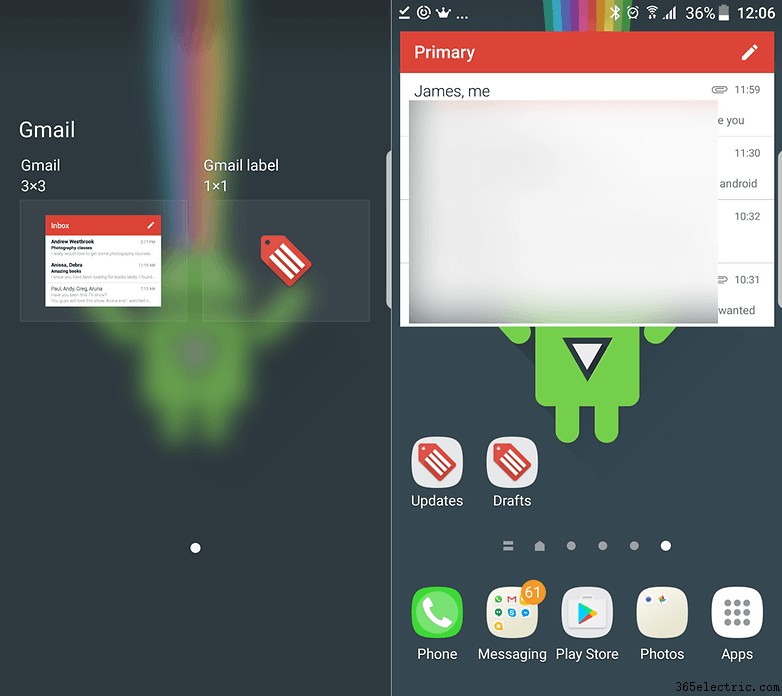
Agregar un widget de Gmail es lo mismo que agregar cualquier otro:toque y mantenga presionado un espacio vacío en una de sus pantallas de inicio y elija la opción para insertar un widget. Desplácese por la lista de widgets para encontrar el widget de Gmail. Tóquelo y manténgalo presionado, luego arrástrelo a una pantalla de inicio disponible. Cuando lo suelte, se le pedirá que elija la cuenta y la bandeja de entrada que mostrará el widget.
Una vez que haya terminado, puede cambiar el tamaño del widget tocándolo y manteniéndolo presionado.
5. Ahorra espacio
Los archivos adjuntos de correo electrónico ocupan una cantidad sorprendente de espacio con el tiempo, por lo que una forma de mantener su dispositivo con una apariencia vivaz es asegurarse de no guardar demasiado correo en su dispositivo a través de la sincronización.
Sumérgete en la Configuración y toque hasta Cuentas puede ver qué cuentas de Google están asociadas con el dispositivo:toque una para asegurarse de que la sincronización de Gmail esté habilitada.
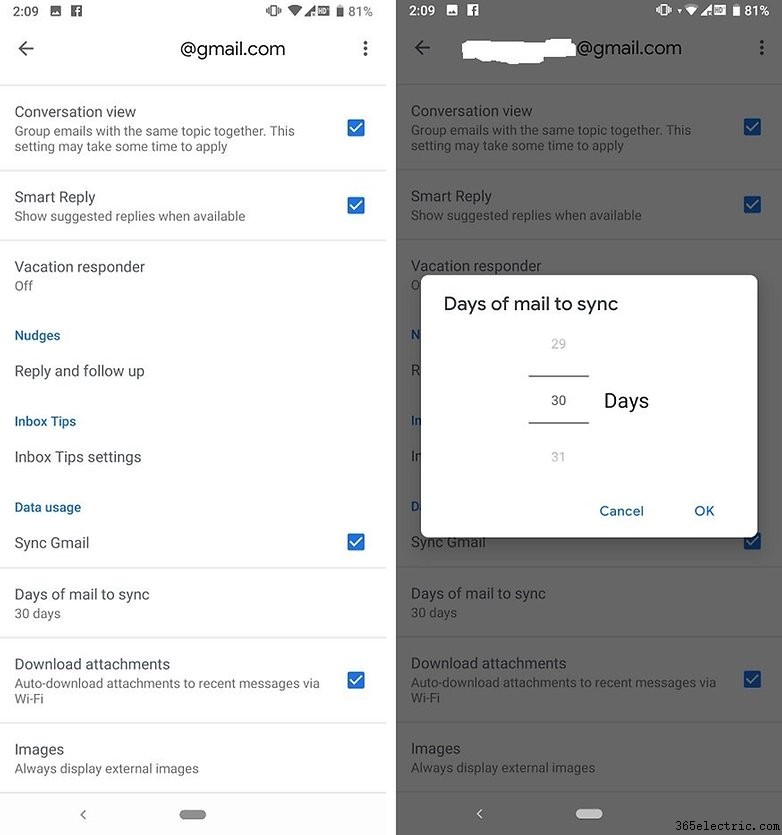
Desde la propia aplicación de Gmail, puede elegir Configuración desde el menú y toque su dirección de correo electrónico para verificar que sus mensajes estén configurados para sincronizarse. Desde la misma pantalla también puede configurar cuántos días de correo electrónico se almacenan en caché y qué etiquetas se incluyen.
6. Busca como un profesional
La función de búsqueda dentro de la aplicación parece simple, pero no dejes que las apariencias te engañen, porque es casi tan capaz como la de la Web. Por ejemplo, intente ingresar "mayor_de:1año" o "mayor_de:1d" en el cuadro de búsqueda para encontrar mensajes de más de un año o un día en su Gmail.
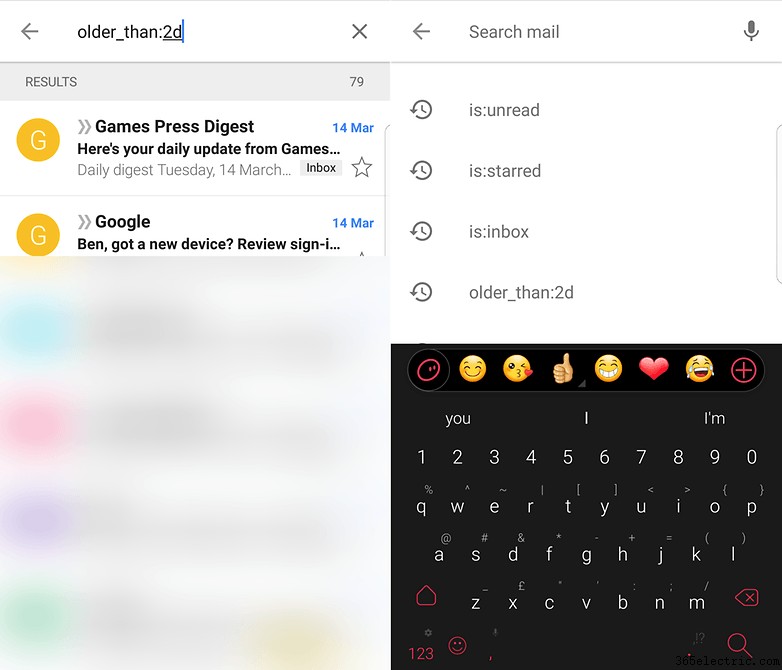
Google proporciona una lista práctica de operadores de búsqueda y casi todos funcionan en la aplicación Gmail, así como en Gmail en la web. El operador "es:importante" puede mostrar todos los mensajes prioritarios, mientras que el operador "es:destacado" le permite saltar rápidamente a cualquier mensaje que haya sido destacado para recibir más atención.
Puede encadenar operadores más específicos para encontrar mensajes de varias personas
7. Silenciar conversaciones
Cuando esté en movimiento, querrá asegurarse de que solo los mensajes más importantes se muestren dentro de Gmail. La aplicación de Android, como Gmail en la Web, incluye una función de silenciamiento que garantiza que todos los mensajes nuevos que lleguen a conversaciones silenciadas se archiven automáticamente para que no los vea, aunque seguirán marcados como No leídos. si desea volver a comprobarlos.
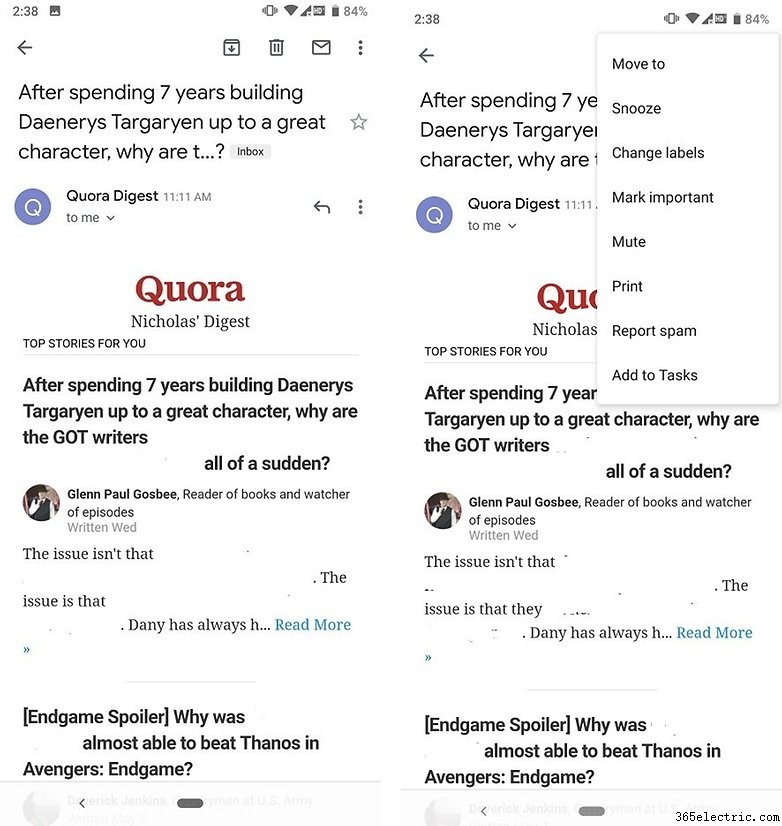
Para hacer esto desde la aplicación Gmail para Android, abra una conversación y luego toque Más menú (tres puntos verticales), luego elija Silenciar de la lista que aparece. Siempre puede recuperar la conversación del archivo a través de un filtro de búsqueda o etiqueta si necesita encontrarla nuevamente.
8. El avance automático es tu amigo
El avance automático es una función realmente útil para usar si necesita trabajar con muchos correos electrónicos a la vez, ya que le ahorra tener que regresar a la bandeja de entrada cada vez que ha archivado o eliminado un hilo de mensajes. En cambio, una vez que haya terminado con un correo, lo llevará automáticamente al siguiente de la pila.
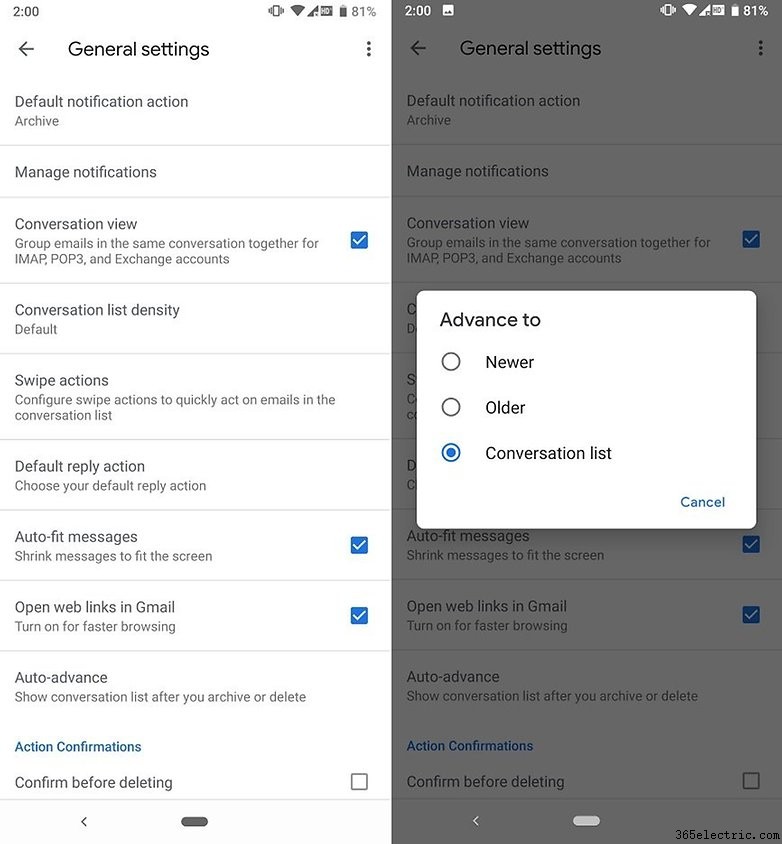
Para activarlo, abra la aplicación Gmail y luego toque Configuración.> Configuración general . Seleccione Avance automático y el cuadro de diálogo que aparece en la pantalla le permite elegir si desea saltar a un mensaje más nuevo, un mensaje anterior o volver a la lista de conversaciones cada vez que elimine o archive.
9. Liquida tus facturas
Si bien ha podido enviar dinero a través de Gmail en la Web durante mucho tiempo, recién ahora está disponible en dispositivos Android, pero es una forma simple de devolver dinero en efectivo a amigos o pagar servicios sin necesidad de cambiar a otro aplicación.
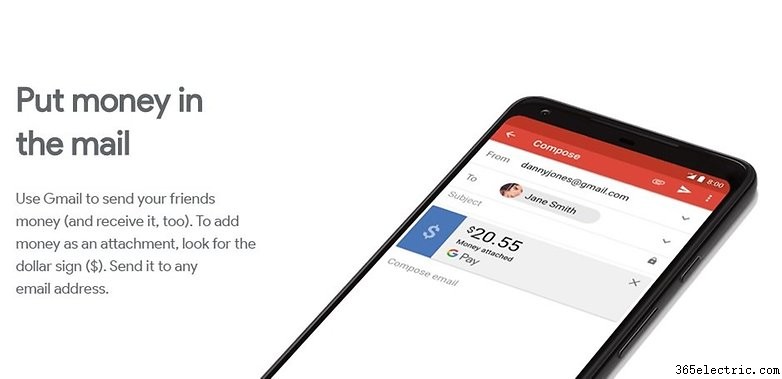
Si está ejecutando la versión correcta de la aplicación y en un país admitido, todo lo que necesita hacer es redactar un nuevo mensaje y tocar el ícono del clip como lo haría para adjuntar un archivo normalmente. Seleccione el signo de dólar ($) para enviar o solicitar dinero.
Google dice que la persona que recibe efectivo puede incluso elegir que el dinero vaya directamente a su cuenta bancaria en lugar de a una cuenta de Google Wallet, y la transacción no genera ningún cargo.
10. Haz que tus correos electrónicos se vean mejor
La brevedad es el rey en el correo electrónico móvil, pero eso no significa que todos sus mensajes tengan que ir sin formato. Hay ocasiones en las que las cursivas, las negritas o un color de texto destacado pueden ayudar a transmitir el significado deseado.
Para acceder a las opciones de formato, mantenga presionado para seleccionar algún texto al redactar un mensaje y el Formato aparecerá una opción, tócala y obtendrás algunas opciones diferentes en la parte inferior de la pantalla.
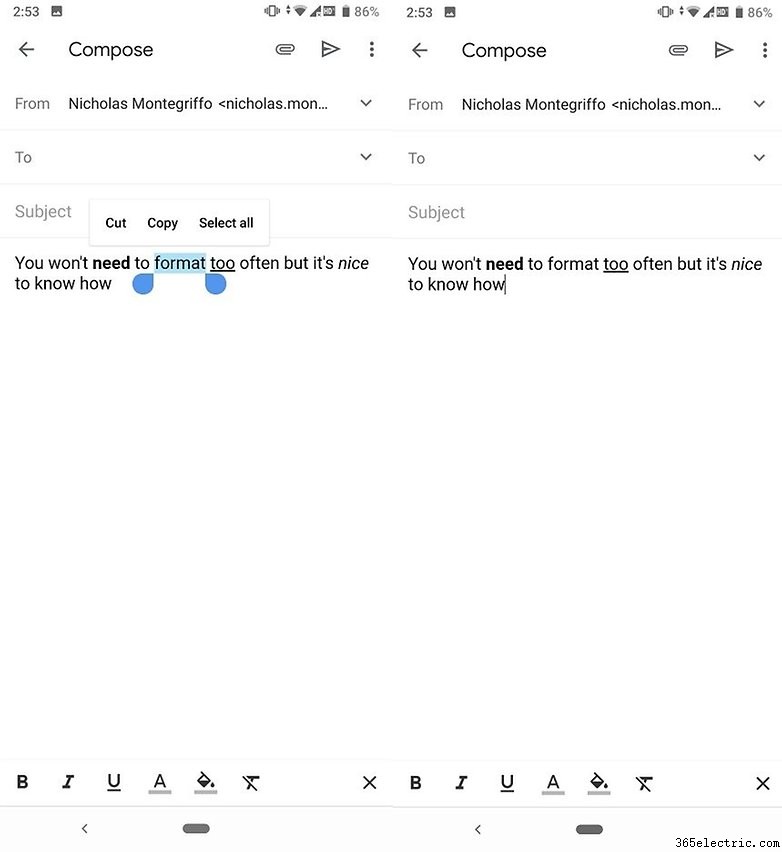
La configuración es bastante básica:negrita, cursiva, subrayado, color de texto, color de fondo del texto, pero si solo desea modificar la apariencia de sus correos, esta es una forma rápida de hacerlo sin usar la versión de escritorio. La opción justo a la izquierda de la 'x' que cierra las opciones de formato elimina el formato de cualquier palabra que haya seleccionado.
11. Evite enviar o borrar mensajes accidentalmente
De vez en cuando uno escribe mal, olvida el archivo adjunto o ha ingresado el remitente equivocado. Un momento para comprobar antes de enviar o borrar podría ahorrarnos algún bochorno en muchas ocasiones. Una opción es proporcionar el envío de correo electrónico con una confirmación. Esto se puede hacer en Configuración> Configuración general> Confirmar antes de enviar .
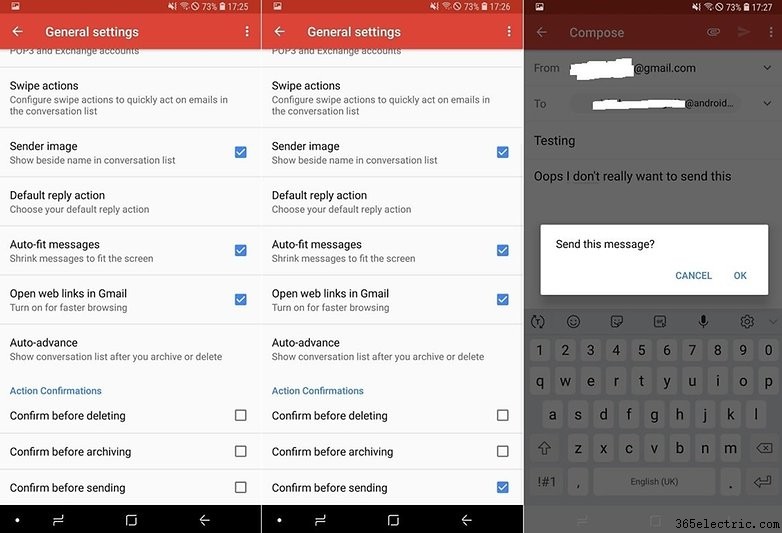
12. Deshacer ese correo electrónico, rápido!
Una de las mejores características de la ya desaparecida aplicación Inbox ahora está en Gmail, la capacidad de deshacer los mensajes unos segundos después de enviarlos. Si siente un escalofrío en la columna inmediatamente después de enviar un correo electrónico arrepentido, consulte la parte inferior de Gmail... puede deshacer el envío en un corto período de tiempo. Esto funciona a través del navegador o la aplicación móvil.
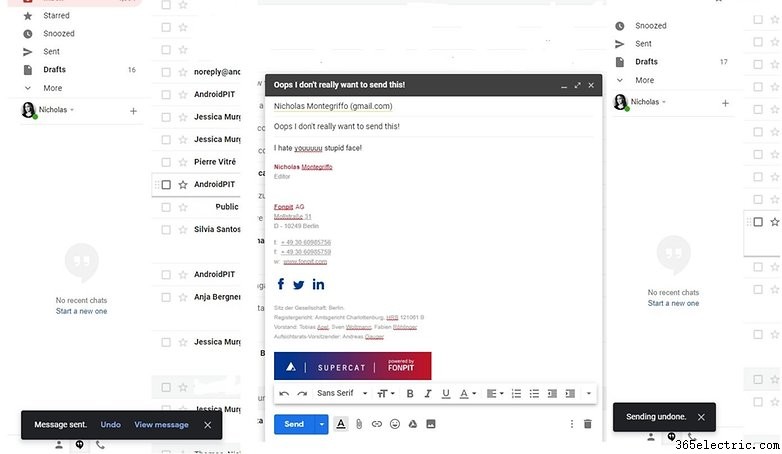
Puede ajustar su período de gracia para cancelar el envío de un correo electrónico de esta manera:
- Abre Gmail.
- Ir a Configuración
- Junto a "Deshacer envío", seleccione un período de cancelación de envío de 5, 10, 20 o 30 segundos.
¿Tienes algún otro consejo para Gmail para Android? ¡Háznoslo saber en los comentarios a continuación!
- ·Consejos y trucos para el HTC Touch Pro2
- ·Consejos y trucos para TomTom XL 340
- ·Android y Correo electrónico
- ·Trucos para un G1 Arraigado
- ·Samsung BlackJack II Consejos y trucos
- ·Más consejos y trucos para tu Galaxy Note 2
- ·Consejos y trucos para BlackBerry Messenger (BBM)
- ·Consejos y trucos para la serie Galaxy Tab 3
- Consejos y trucos para Xiaomi Mi 5 y Mi 5 Pro
- Consejos y trucos de Android 4.4 KitKat
- 7 consejos y trucos para disfrutar de la mejor experiencia con el Asus ZenFone 3
- 5 excelentes consejos y trucos para que tu Samsung Galaxy J7 funcione sin problemas
- Los mejores consejos y trucos para el Samsung Galaxy A5 y Galaxy A3
- Nuestros mejores consejos y trucos para Google Pixel 2 y 2 XL
